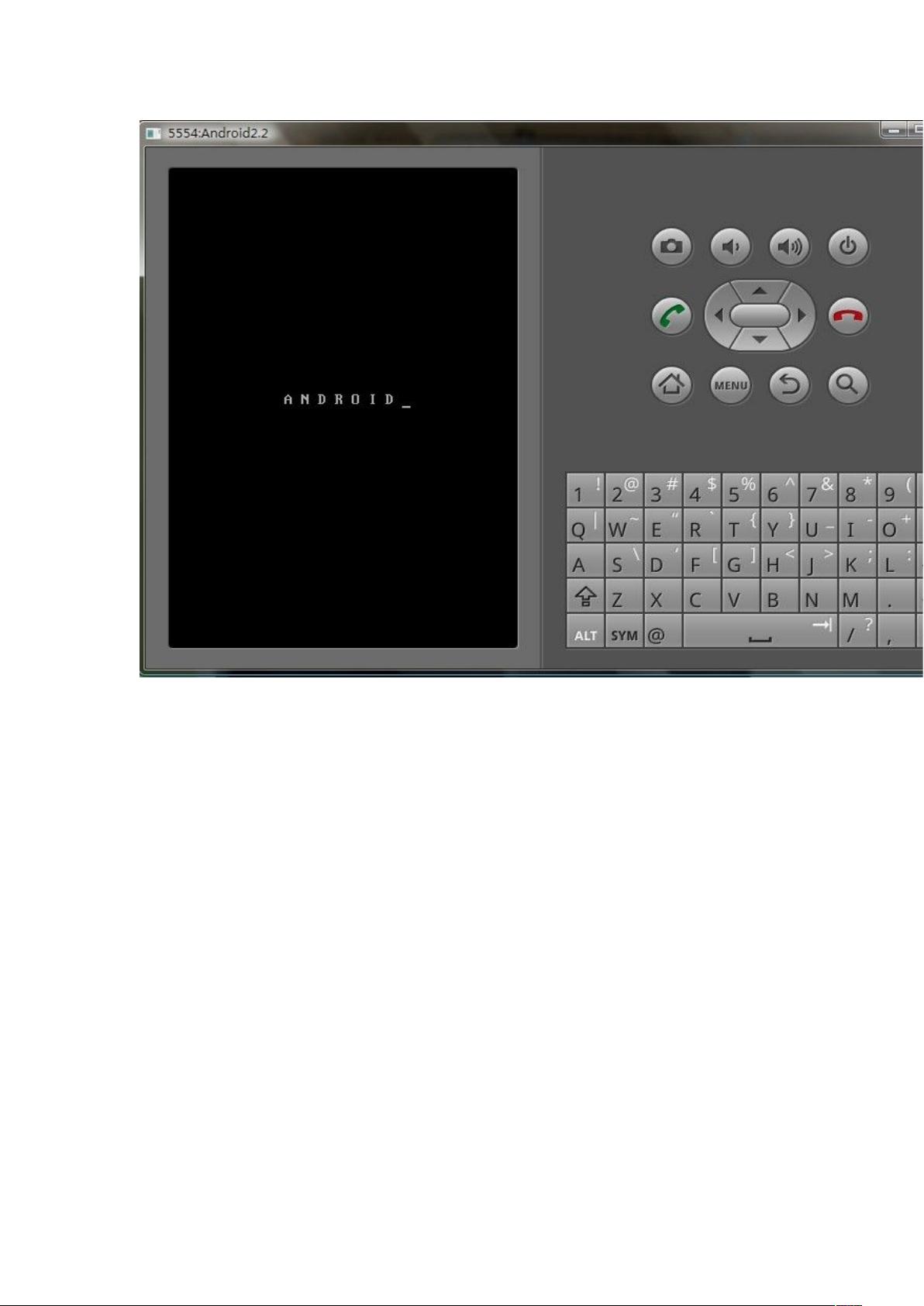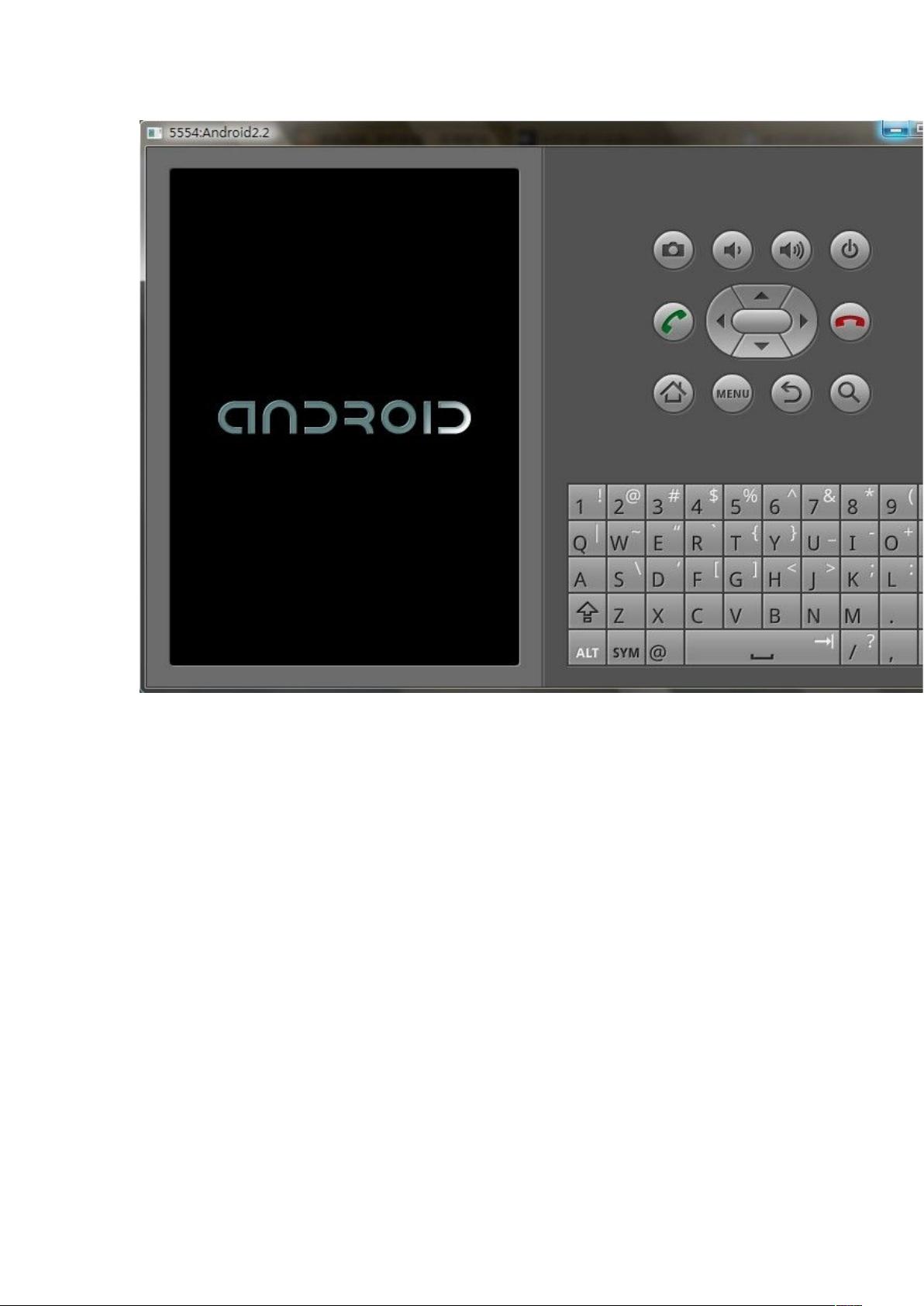Android SDK安装与2.2模拟器实战指南
需积分: 10 2 浏览量
更新于2024-07-29
收藏 3.21MB DOCX 举报
"Android模拟器安装教程以及Android2.2模拟实测"
Android模拟器是开发者和用户测试应用程序、体验Android系统的重要工具。本教程旨在帮助初学者安装Android模拟器,并通过实测Android 2.2 (API Level 8) 版本来熟悉这个平台。首先,你需要访问Android官方网站下载SDK(Software Development Kit),这是开发Android应用的基础,包含编译工具、调试器和模拟器等组件。目前提供的版本可能已经更新,但教程中给出的链接是Android SDK的旧版本(r05)。
下载SDK压缩文件后,将其解压到任意文件夹。接着,运行SDKsetup.exe以开始安装过程。安装过程中,如果你的计算机上未安装Java Runtime Environment (JRE),程序会提示你需要先安装JRE。你可以从Sun(现在是Oracle公司的一部分)的官方网站下载并安装JRE6。
安装JRE后,继续SDK的安装。可能会遇到一个错误提示“Failed to fetch URL”,这时你需要关闭错误窗口,然后在设置中勾选“Force [url]https://………”选项,这样可以解决更新源的问题。重新启动SDKsetup.exe,选择你想安装的软件包。对于仅需要Android 2.2模拟器的情况,只需选择“SDK Platform Android 2.2, API 8, revision 1”。
接受选定的软件包后,SDK会自动下载并安装所需组件。安装完成后,创建新的Android虚拟设备(AVD, Android Virtual Device)至关重要。在安装主界面,点击左侧的“Virtual Device”,然后在右侧窗口中选择“New”。在创建新AVD的过程中,你需要填写设备名称,选择目标API级别(这里应为API 8),配置设备的硬件参数,如屏幕尺寸、内存大小和SD卡容量等。
启动创建好的AVD,Android 2.2的模拟器就会出现在你的电脑上。你可以在这个模拟环境中安装应用、测试功能,甚至预览Android 2.2的新特性,例如更快的性能、Wi-Fi tethering支持和Flash Player集成等。
此外,模拟器还允许你调整各种设置,如网络速度、GPS状态,甚至可以模拟不同的地理位置和硬件特性,以满足不同应用的测试需求。对于开发者而言,理解如何有效地使用模拟器能极大地提高开发效率和应用质量。对于普通用户,模拟器则提供了一个安全的环境来试用新版本的Android系统或测试应用,而无需在实际设备上进行。
Android模拟器是Android开发和体验不可或缺的一部分,通过上述步骤,你应该能够成功安装并运行Android 2.2的模拟器,从而更好地理解和探索Android世界。随着Android系统的不断迭代,保持SDK和模拟器的更新也非常重要,以便利用最新的功能和技术。
点击了解资源详情
点击了解资源详情
193 浏览量
2021-12-12 上传
107 浏览量
2021-09-09 上传
2024-01-28 上传
333 浏览量
208 浏览量
wlf_0714
- 粉丝: 3
- 资源: 8
最新资源
- Principles of Object-Oriented Programming.pdf
- 电脑完全优化手册(PDF)
- Protel DXP
- lingo教程(word文档).DOC
- C++ 面试题1.pdf
- PIC单片机C语言学习教程
- iccavr_软件中文说明书
- adc0831使用说明
- 硬盘绝密资料.pdf
- 基于单片机USB接口的数据采集存储电路的设计
- 关于MFC入门说明,挺不错的!
- 2008上半年软件设计师上午试题
- C/C++语言经典程序设计编程精解.doc
- DOS 概述及入门1
- Programming Windows Workflow Foundation
- 维互动SEO教程《搜索引擎优化魔法书》